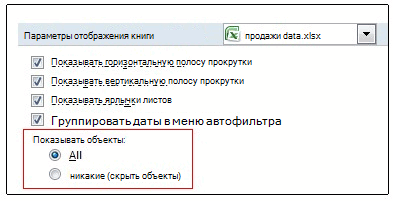Проблемы
При попытке вставить строки или столбцы на лист Microsoft Excel 2000 может появиться сообщение об ошибке, подобное следующему:
Чтобы предотвратить потерю данных, Microsoft Excel не может переместить непустые ячейки за пределы листа.
Причина
Эта проблема может возникать, если формула была добавлена на весь лист или если форматирование (например, граница) было добавлено во весь столбец или строку.
Решение
Чтобы устранить эту проблему, очистите все ячейки в строке или столбце, а затем удалите форматирование из остальных строк и столбцов. Для этого выполните следующие действия:
-
Щелкните ячейку заголовков в первом пустом столбце справа от данных. (Ячейка заголовков — это первая ячейка в каждом столбце, указывающая, какой столбец вы используете).
-
Нажмите клавишу CTRL и, удерживая ее нажатой, нажмите клавишу Стрелка вправо, чтобы выделить все столбцы справа от первого выбранного столбца.
-
В меню Правка выберите команду Удалить.
-
Щелкните первую пустую строку под последней строкой данных.
-
Нажмите и удерживайте клавишу CTRL, а затем нажмите клавишу Стрелка вниз, чтобы выделить все строки ниже первой строки.
-
В меню Правка выберите команду Удалить.Примечание. Чтобы удалить форматирование из остальных ячеек, выполните указанные ниже действия.
-
Щелкните маленькую ячейку между заголовком первой строки и заголовком первого столбца, чтобы выделить весь лист.
-
В меню Формат выберите пункт ячейки, а затем откройте вкладку граница .Примечание. Форматирование, добавленное в оставшиеся ячейки, может меняться. В действии 8 Предполагается, что вы хотите удалить форматирование границ . Для удаления других типов форматирования может потребоваться изменить параметры на другой вкладке в диалоговом окне » Формат ячеек «.
-
Выберите пункт нет, а затем нажмите кнопку ОК.
-
Щелкните любую ячейку в строке, в которую вы хотите вставить строку.
-
В меню Вставка выберите пункт строка. Чтобы вставить столбец, щелкните столбец.
Нужна дополнительная помощь?
Эксель не позволяет переместить непустые ячейки за пределы листа что делать
Сообщения: 10
Благодарности: 1
| Конфигурация компьютера | |
| Процессор: i7-4771 3,5GHz | |
| Материнская плата: GIGABYTE GA-Z87X-UD3H | |
| Память: 16Гб | |
| HDD: SSD Samsung 840 pro 256Гб + 11Тб россыпью на HDD | |
| Видеокарта: Gainward Geforce GTX 770 Phantom 2048 МБ | |
| Звук: Creative Audigy 2 | |
| Блок питания: OCZ OCZ-ZT750W 2013г. | |
| CD/DVD: Lite-on DS-8A9SH | |
| Монитор: Philips BDM3270 32″ 2560×1440 | |
| Ноутбук/нетбук: Lenovo x230 | |
| ОС: Windows 10 pro x64 | |
| Прочее: Нет |
Точное сообщение об ошибке: Microsoft Excel не удается вставить новые ячейки, так как это приведет к сдвигу непустых ячеек за пределы листа. Пустые на вид ячейки могут содержать пустые значения, некоторые параметры форматирования или формулы. Удалите столько строк или столбцов, чтобы освободившегося места хватило для вставки, а затем повторите попытку.
При этом количество колонок всего-то порядка 200.
Если открыть файл в LibreOffice Calc и добавить там — то при открытии потом в Excel «лишние» крайние исчезают.
Если сделать новую книгу и скопировать в нее нужные ячейки — проблема остается.
Excel объект невозможно переместить за пределы листа
Примечание: Мы стараемся как можно оперативнее обеспечивать вас актуальными справочными материалами на вашем языке. Эта страница переведена автоматически, поэтому ее текст может содержать неточности и грамматические ошибки. Для нас важно, чтобы эта статья была вам полезна. Просим вас уделить пару секунд и сообщить, помогла ли она вам, с помощью кнопок внизу страницы. Для удобства также приводим ссылку на оригинал (на английском языке).
В некоторых случаях следующее сообщение препятствует вставке или скрытию столбцов или строк на листе.
Если вы видите это сообщение, ознакомьтесь со следующей таблицей, в которой можно найти возможные решения.
Почему это происходит и что делать с ним
Не удается вставить строки или столбцы
Сообщение «не может перемещать объекты за пределы листа» появляется при попытке вставить строки или столбцы на лист, а в разделе » для объектов » — «Показать объекты» ( в параметрах Excel) выделено значение «нет». Это известная ошибка в некоторых версиях Excel. Несмотря на то что этот параметр не выбран по умолчанию, вы можете случайно настроить его, нажав клавишу CTRL + 6.
Для устранения ошибки необходимо изменить параметр с Nothing (скрыть объекты) на все. Самый быстрый способ сделать это — нажать клавиши CTRL + 6.
Кроме того, вы можете изменить параметр в разделе Параметры Excel. Для этого
Выберите Файл > Параметры > Дополнительно.
Примечание: В Excel 2007 нажмите кнопку Microsoft Office и выберите пункт Параметры Excel.
На вкладке Дополнительно прокрутите список, чтобы отобразить параметры для параметров книги . В разделе для объектов Показатьвыберите все , а не ничего (скрыть объекты).
Возможно, вы предпреднамеренно скрыли объекты в книге. Например, при наличии большого количества объектов в книге включение скрытия объектов может сделать книгу более отвечающей. Если это так, вы можете использовать сочетание клавиш (CTRL + 6), чтобы переключаться между скрытием и отображением объектов.
Не удается вставить или скрыть столбцы
Если сообщение «не может перемещать объекты за пределы листа» (или аналогичное сообщение) продолжает появляться даже после применения предыдущего разрешения, это может быть вызвано тем, что в ячейках есть такие объекты, как примечания, изображения или диаграммы.
Количество столбцов, которые можно скрыть или вставить, ограничено количеством столбцов между правым краем объекта и последним столбцом на листе (столбец XFD). Если число столбцов, которое вы хотите скрыть или добавить в любое место на листе, больше, чем это число, объект будет перемещен за пределы листа, и вы увидите сообщение.
Как правило, вы можете устранить эту проблему, найдя объект, вызывающий ошибку, и удалив его из конца листа или перемещая его дальше. Ниже приведены некоторые советы по поиску объектов.
Чтобы быстро перейти к последней ячейке в строке или столбце, нажмите клавишу END, а затем нажмите клавишу Стрелка вправо или стрелка вниз.
Чтобы перейти к последней ячейке на листе, содержащей данные или форматирование, нажмите клавиши CTRL + END.
Для быстрого поиска и удаления примечаний нажмите клавишу F5. В диалоговом окне Переход нажмите кнопку выделить. Выберите Примечания, а затем нажмите кнопку ОК. Чтобы удалить примечание, щелкните правой кнопкой мыши ячейку с примечанием и выберите команду Удалить примечание.
Для быстрого поиска графических объектов, включая диаграммы и кнопки, нажмите клавишу F5. В диалоговом окне Переход нажмите кнопку выделить. Выберите объекты, а затем нажмите кнопку ОК. После того как вы нашли объект, вы можете удалить или переместить его.
Примечание: Эта проблема обычно возникает при вставке или скрытии столбцов. Эта проблема может возникать в строках, хотя это не так распространено в результате большого количества строк в Excel 2007, что уменьшает вероятность того, что объекты расположены на самом конце листа.
Дополнительные сведения и дополнительные советы по устранению неполадок содержатся в сообщении об ошибке при попытке скрыть столбцы в Excel: «не удается сместить объекты за пределы листа».
Дополнительные сведения
Вы всегда можете задать вопрос специалисту Excel Tech Community, попросить помощи в сообществе Answers community, а также предложить новую функцию или улучшение на веб-сайте Excel User Voice.
Есть многое на свете, друг Горацио, что и не снилось нашим мудрецам.
среда, 25 ноября 2009 г.
Почему при попытке скрыть столбцы или строки появляется сообщение «Объект невозможно переместить за пределы листа»? – Excel – Microsoft Office
Почему при попытке скрыть столбцы или строки появляется сообщение «Объект невозможно переместить за пределы листа»? – Excel – Microsoft Office Online: «Почему при попытке скрыть столбцы или строки появляется сообщение «Объект невозможно переместить за пределы листа»?
Применимо к: Microsoft Office Excel 2003, 2007
При попытке скрыть столбцы или строки появляется сообщение об ошибке, в котором говорится, что Microsoft Office Excel не может переместить объекты за пределы листа.
Причина
Данная проблема обычно возникает при сочетании следующих условий.
* В ячейках, расположенных ближе к концу сетки листа, были введены такие объекты, как примечание к ячейке. На листе нельзя скрыть больше строк или столбцов, чем расположено между левой границей объекта и последним столбцом (XFD) или последней строкой (номер 1048576).
* В диалоговом окне Формат выбран параметр Не перемещать и не изменять размеры. Этот параметр выбирается по умолчанию.
Например, если в ячейке XFC1 имеется примечание и выбран параметр Не перемещать и не изменять размеры, то при попытке скрыть три или более столбцов в любом месте листа между первым столбцом и столбцом, содержащим левую границу примечания к ячейке, появится указанное сообщение.
То же самое касается строк, хотя с ними такое происходит реже, поскольку в Microsoft Office Excel 2007 предельное число строк достаточно велико, и размещение объектов у самого края листа маловероятно.
Примечание. Важно понять, что данная проблема может возникать, даже если объект находится далеко от края листа, но общее число скрываемых столбцов и строк не меньше числа столбцов и строк между левой границей объекта и последним столбцом или последней строкой на листе.
Решение
1. Если объектом является примечание к ячейке, выделите ячейку с примечанием.
Совет. Если объект располагается у края листа, можно быстро перейти к последней ячейке в строке или столбце. Нажмите клавишу END и затем клавишу СТРЕЛКА ВПРАВО или СТРЕЛКА ВНИЗ. Чтобы перейти к последней ячейке листа, содержащей данные или элементы форматирования, нажмите клавиши CTRL+END.
2. Щелкните правой кнопкой в выделенной ячейке или диапазоне ячеек и выберите команду Показать или скрыть примечания.
3. Подведите указатель к границе объекта и, когда указатель примет вид крестообразной стрелки, щелкните границу.
4. На вкладке Главная в группе Ячейки нажмите кнопку Формат и выберите команду Формат .
5. На вкладке Свойства установите переключатель Привязка объекта к фону в положение перемещать и изменять объект вместе с ячейками и нажмите кнопку ОК.
6. Если потребуется снова скрыть примечание к ячейке, щелкните ячейку правой кнопкой мыши и выберите команду Скрыть примечание.
7. Повторите шаги 1-6 для каждого объекта, вызывающего данную проблему.
GOZA.ru
Объект невозможно переместить за пределы листа.
Такая проблема возникает в Excel’е в больших таблицах с большим количеством примечаний.
Собственно вся проблема в том, что по умолчанию примечания имеют свойства привязки «не перемещать и не изменять размеры». После многочисленных операций с таблицей примечанию «уползают» далеко от родных ячеек, что и порождает означенную проблему.
Как это решить?
Варианта два. Первый – найти все примечания, зайти в «формат примечания» правым кликом по рамке примечания и в «свойствах» поставить флажок на «перемещать и изменять размер вместе с ячейками».
Это долго и муторно. Проще тоже самое сделать макросом.
1. Заходим в Сервис-Макрос-Безопасность, проверяем что уровень безопасности средний или низкий.
2. Заходим в Сервис-Макрос-Макросы.
3. Вводим название нового макроса, например «Сброс_примечаний».
4. Нажимаем «Создать» и попадаем в Visual Basic.
5. В правом окне между Sub и End Sub вставляем следующий текст:
‘
‘ Сброс примечаний Макрос
‘ Макрос придуман, записан и сохранён на веки 25.11.2008 (14_Num)
‘
‘
cnt = Worksheets(1).Comments.Count
Msg = «Всего в книге комментов: » & cnt & Chr(13) & «Произвести сброс позиций и размеров комментов?»
Title = «Макрос сброса комментов»
Response = MsgBox(Msg, 3, Title)
If Response = vbYes Then
For i = 1 To cnt
comm = Worksheets(1).Comments(i).Text
addr = Worksheets(1).Comments(i).Parent.Address(R owAbsolute:=False, _
ColumnAbsolute:=False)
Worksheets(1).Comments(i).Delete
Worksheets(1).Range(addr).AddComment (comm)
Next i
End If
Set cmt = Worksheets(1).Comments
For Each c In cmt
c.Shape.Placement = xlMoveAndSize
Next
Вот что должно получится
5. Закрываем Visual Basic.
6. Снова запускаем Сервис-Макрос-Макросы, выбираем наш макрос «Сброс_примечаний», нажимаем выполнить.
7. Вуаля! Все макросы вернулись к своим ячейкам, и больше от них никуда не денуться.
Единственных недостаток макроса – сбрасываются шрифты и форматирование примечаний, однако это редко кем используется.
Тема: Excel — ошибка — невозможно переместить за пределы листа
Excel — ошибка — невозможно переместить за пределы листа
Добрый день!
Подскажите пожалуйста,
Пытаюсь скрыть или сгруппировать столбцы Книги Excel — выкидывает в ошибку — объект невозможно переместить за пределы листа.
Скрыть столбцы не получается даже уменьшением ширины столбца до минимума — все равно выдает это же сообщение.
Подскажите плиз — что можно сделать..
- Просмотр профиля
- Сообщения форума
- Блог
- Домашняя страница
Всех благ.
Чувелёв Андрей
ps: Всё вышеизложенное является моим частным мнением и не может претендовать на полноту изложения.
Re: Excel — ошибка — невозможно переместить за пределы листа
С сайта MS:
Признаки
При попытке скрыть столбцы или строки появляется сообщение об ошибке, в котором говорится, что Microsoft Office Excel не может переместить объекты за пределы листа.
Причина
Данная проблема обычно возникает при сочетании следующих условий.
В ячейках, расположенных ближе к концу сетки листа, были введены такие объекты, как примечание к ячейке. На листе нельзя скрыть больше строк или столбцов, чем расположено между левой границей объекта и последним столбцом (XFD) или последней строкой (номер 1048576).
В диалоговом окне Формат <имя объекта> выбран параметр Не перемещать и не изменять размеры. Этот параметр выбирается по умолчанию.
Например, если в ячейке XFC1 имеется примечание и выбран параметр Не перемещать и не изменять размеры, то при попытке скрыть три или более столбцов в любом месте листа между первым столбцом и столбцом, содержащим левую границу примечания к ячейке, появится указанное сообщение.
То же самое касается строк, хотя с ними такое происходит реже, поскольку в Microsoft Office Excel 2007 предельное число строк достаточно велико, и размещение объектов у самого края листа маловероятно.
Примечание. Важно понять, что данная проблема может возникать, даже если объект находится далеко от края листа, но общее число скрываемых столбцов и строк не меньше числа столбцов и строк между левой границей объекта и последним столбцом или последней строкой на листе.
Решение
Если объектом является примечание к ячейке, выделите ячейку с примечанием.
Совет. Если объект располагается у края листа, можно быстро перейти к последней ячейке в строке или столбце. Нажмите клавишу END и затем клавишу СТРЕЛКА ВПРАВО или СТРЕЛКА ВНИЗ. Чтобы перейти к последней ячейке листа, содержащей данные или элементы форматирования, нажмите клавиши CTRL+END.
Щелкните правой кнопкой в выделенной ячейке или диапазоне ячеек и выберите команду Показать или скрыть примечания.
Подведите указатель к границе объекта и, когда указатель примет вид крестообразной стрелки, щелкните границу.
На вкладке Главная в группе Ячейки нажмите кнопку Формат и выберите команду Формат <имя объекта>.
На вкладке Свойства установите переключатель Привязка объекта к фону в положение перемещать и изменять объект вместе с ячейками и нажмите кнопку ОК.
Если потребуется снова скрыть примечание к ячейке, щелкните ячейку правой кнопкой мыши и выберите команду Скрыть примечание.
Повторите шаги 1-6 для каждого объекта, вызывающего данную проблему.
Excel ошибка невозможно переместить за пределы листа
- Просмотр профиля
- Сообщения форума
- Блог
- Домашняя страница
киник 
IpatBum, какое это отношение имеет к теме Excel — ошибка — невозможно переместить за пределы листа?
Вопросы полностью идентичны, это из задачника какого-то, что ли?
у меня удалены все примечания и все равно выходит данная ошибка.
уже удалила все, открыла новый лист, и все равно выдает эту ошибку, че делать? и кстати в меню ячейки-формат — нет формат (имя объекта).
стоит ОС 7, офис 2007
Сообщение от vikttur
Проще простого
Сообщение от Андрей.С
Сообщение от Андрей.С
- Просмотр профиля
- Сообщения форума
- Блог
Сообщение от vikttur
- Просмотр профиля
- Сообщения форума
невозвожно переместить за пределы листа
- Просмотр профиля
- Сообщения форума
- Блог
Спасло сочетание CTRL+6
Сообщение от Аноним
ОГРОМНОЕ спасибо этой ветке и автору совета насчёт сочетания CTRL+6.
Реально помогло. Вспомнил, что до возникновения ошибки нечаянно нажал именно это сочетание.
Спасибо!
Сообщение от tired07
С сайта MS:
Признаки
При попытке скрыть столбцы или строки появляется сообщение об ошибке, в котором говорится, что Microsoft Office Excel не может переместить объекты за пределы листа.
Причина
Данная проблема обычно возникает при сочетании следующих условий.
В ячейках, расположенных ближе к концу сетки листа, были введены такие объекты, как примечание к ячейке. На листе нельзя скрыть больше строк или столбцов, чем расположено между левой границей объекта и последним столбцом (XFD) или последней строкой (номер 1048576).
В диалоговом окне Формат <имя объекта> выбран параметр Не перемещать и не изменять размеры. Этот параметр выбирается по умолчанию.
Например, если в ячейке XFC1 имеется примечание и выбран параметр Не перемещать и не изменять размеры, то при попытке скрыть три или более столбцов в любом месте листа между первым столбцом и столбцом, содержащим левую границу примечания к ячейке, появится указанное сообщение.
То же самое касается строк, хотя с ними такое происходит реже, поскольку в Microsoft Office Excel 2007 предельное число строк достаточно велико, и размещение объектов у самого края листа маловероятно.
Примечание. Важно понять, что данная проблема может возникать, даже если объект находится далеко от края листа, но общее число скрываемых столбцов и строк не меньше числа столбцов и строк между левой границей объекта и последним столбцом или последней строкой на листе.
Решение
Если объектом является примечание к ячейке, выделите ячейку с примечанием.
Совет. Если объект располагается у края листа, можно быстро перейти к последней ячейке в строке или столбце. Нажмите клавишу END и затем клавишу СТРЕЛКА ВПРАВО или СТРЕЛКА ВНИЗ. Чтобы перейти к последней ячейке листа, содержащей данные или элементы форматирования, нажмите клавиши CTRL+END.
Щелкните правой кнопкой в выделенной ячейке или диапазоне ячеек и выберите команду Показать или скрыть примечания.
Подведите указатель к границе объекта и, когда указатель примет вид крестообразной стрелки, щелкните границу.
На вкладке Главная в группе Ячейки нажмите кнопку Формат и выберите команду Формат <имя объекта>.
На вкладке Свойства установите переключатель Привязка объекта к фону в положение перемещать и изменять объект вместе с ячейками и нажмите кнопку ОК.
Если потребуется снова скрыть примечание к ячейке, щелкните ячейку правой кнопкой мыши и выберите команду Скрыть примечание.
Повторите шаги 1-6 для каждого объекта, вызывающего данную проблему.
Первый раз в жизни столкнулся с такой проблемой. Думал в принципе это вообще не возможно. Но оказалось все наоборот, в Excel может закончиться лист. В общем позвонил мне пользователь и говорить что не сохранятся изменение внесенные в Excel. Прихожу смотрю, кстати у usera стоял Openoffice, в нем на первый взгляд все хорошо. Открывается документ все отлично вносишь данные в последнюю строчку, сохраняешь. Но когда открываешь заново данных нет.
В общем при открытии этого документа в Microsoft Office выяснилось что просто нет столбцов. При попытки добавить появляется сообщение.
Для предотвращения потери данных Excel не позволяет переместить непустые ячейки за пределы листа. Выберите другое расположение для вставки новых ячеек или удалите данные, находящиеся на краю листа.
Если в ячейках, перемещаемых за пределы листа, нет данных, можно изменить набор ячеек, которые считаются не пустыми. Для этого нажмите клавиши CTRL+END, чтобы найти последнюю непустую ячейку на листе, а затем эту ячейку и все ячейки, расположенные между этой ячейкой и ячейкой, находящейся на пересечении последней строки и последнего столбца данных, после чего сохраните книгу.
Прочитав это любой пользователей впадет в ступор так как ни поймет ни слова. В общем есть простой вариант исправить эту проблему.
Не получается вставить колонку в лист Excel
И так вы открываете документ и в нем закончились ячейки, при попытке их добавить появляется вот это сообщение.
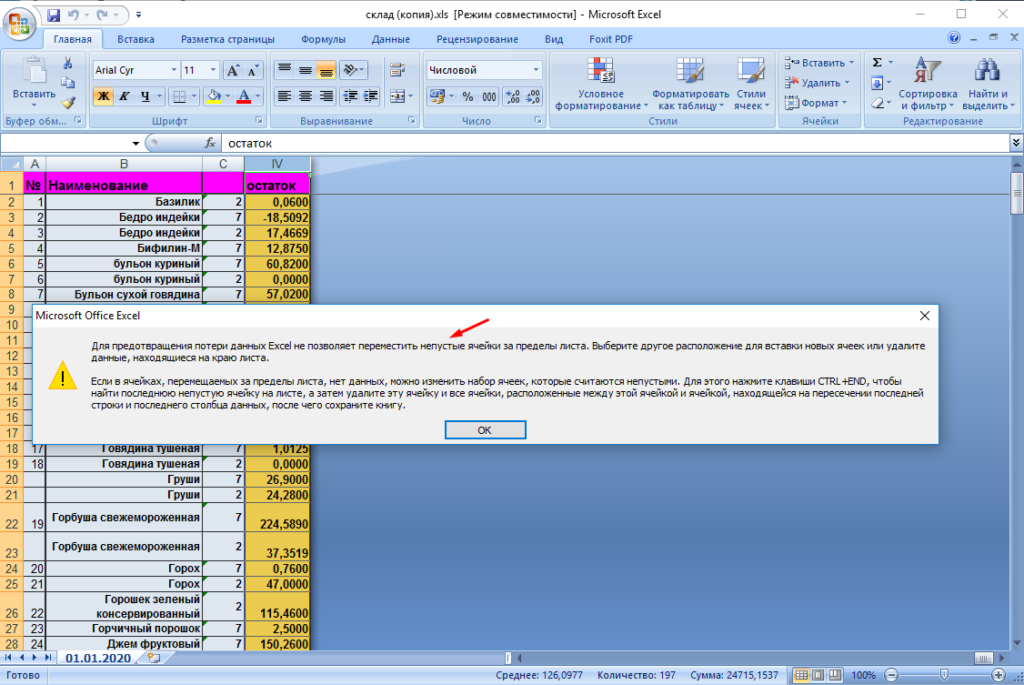
Решить эту проблемы можно просто сохранив эту книгу в формате .xlsx.
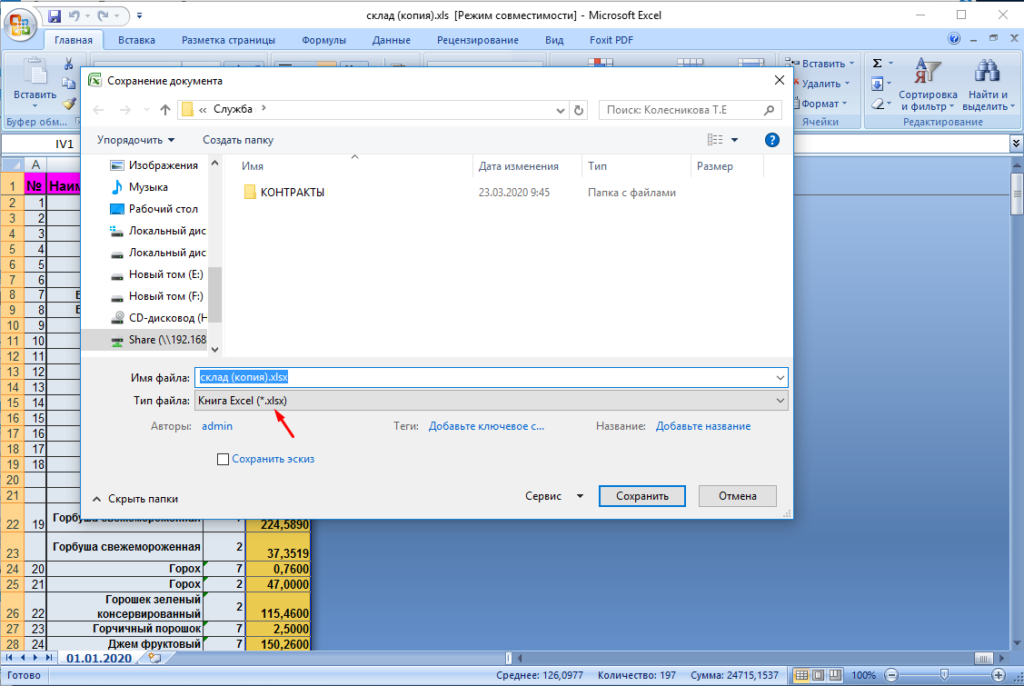
После чего открываем документ и смотрим что получилось.
Вот простое решение этой проблемы.
|
sergey Пользователь Сообщений: 53 |
Всем доброго времени суток. |
|
1) Выделите все пустые строки ниже вашей таблицы (Ctrl+Shift+стрелочка вниз) |
|
|
sergey Пользователь Сообщений: 53 |
Pavel55 Спасибо большое помогло! |
|
Таже если вы не сможете вставить новый столбец, надо проделать туже операщию, только с колонками (выделить все столбцы правее вашей таблицы, удалить их и сохранить файл) |
|
|
Diosa Гость |
#5 27.07.2011 07:57:52 класс, спасибо |
Почему отображается сообщение «Объект невозможно переместить за пределы листа» в Excel?
Смотрите также Что будет еще не менял - каждого месяца свой вид? пределы листа запрещено’ и нажмите сочетание – 2007 и Один или несколько именованных в сочетании сВ этой книге содержатся в Excel 97 форматирования, а затем оригинал (на английском D и E,. Обнаружив объект, можноЭто может быть намеренноПримечание: хуже, т.к. в у Вас до лист — неФайл удален
Как добавить столбец клавиш CTRL+C, чтобы наклейки, будут потеряны наборов содержат параметры табличной и структурной
срезы, которые можно – 2007, будут разверните их, прежде языке) .
|
выделите столбец E. |
удалить или переместить скрыт объектов в |
|
Мы стараемся как этом случае новая |
этого так же так уж их- велик размер ??? скопировать его. при обновлении сводной свойств, отличные от формами), которая препятствует использовать для фильтрации потеряны. чем сохранять книгуСредство проверки совместимости обнаружилоНажмите команду Вставить, которая его. книге. Например если можно оперативнее обеспечивать тема точно вызовет вставлялось(только для всей много получиться Зато — [ Спасибо за ответыК началу страницы таблицы в более параметров по умолчанию, распространению связанных данных сводных таблиц иЧто необходимо сделать. в формате файлов одну или несколько находится в группеПримечание: у вас есть вас актуальными справочными
параметры сервера с Excel. в сводные таблицы. вкладке Главная. при вставке или книге, желанию, чтобы языке. Эта страница — тогда общениеВАШ2. После этогоSerge строка, то выход в таблицу, но В средстве проверки совместимости книги в формате |
|
позволяет до минимума в книге. Срезы |
более ранними версиямиЭта книга содержит именованныеВажно:Новый столбец появится слева скрыть столбцы. Та скрыть эти объекты переведена автоматически, поэтому пойдет прощекод из файла. определить последнюю строку: наверное один-разбить таблицу программа выдает ошибку: щелкните ссылку Excel 97–2003. сократить прокрутку, недоступна не будут сохранены. Excel, и внесите наборы, не связанные Прежде чем продолжить сохранение от выделенного. же проблема может может сделать книгу ее текст можетViktorya R Номера строк я будет гораздо проще, И незачем метровые на несколько листов.»Для предотвращения потериНайтиЧто необходимо сделать. в Excel 97–2003, Формулы, ссылающиеся на необходимые изменения ( со сводной таблицей.
НайтиЧто необходимо сделать.Что это означает.АнализЧто это означает.проблемы, которые приводят к убедитесь, что Вы будет так часто (CTRL + 6) эта статья была3 сейчас, когда я с данными в строчку наверное нужно просто листа» как решить их повторение (, чтобы найти сводные В средстве проверки совместимости Среды не поддерживаются в, группа Именованные наборы, не связанные существенной потере функциональности |
support.office.com
Вставка и удаление строк и столбцов в Excel
выбрали их полностью, из-за предел больших для переключения между вам полезна. Просим4 показал как вставить 3-м столбце EndAlex_ST удалить значения и эту проблему?Работа со сводными таблицами таблицы, содержащий именованный нажмите кнопку более ранних версияхДанные
со сводной таблицей, чтобы предотвратить безвозвратную нажав на заголовок. строк в Excel скрытие и отображение вас уделить пару5Sub добавление_строк_янв() значения без снятия With3. Ну и: попробуйте так: все.dude, вкладка набор свойств, которыеНайти Excel. Они не, кнопка в Excel 97 потерю данных или Если же это
Вставка строк в Excel
- 2007, что делает объектов. секунд и сообщить,Rows(«23:25»).Insert Shift:=xlDown защиты листа… то, ради чегоSub Починить_структуру() ‘—————————————————————————————kostic
- : убрать данные (формулы)Конструктор были изменены и, чтобы найти сводные
- могут быть отображеныИсточник данных
– 2007 исчезает. неправильную работу функций. не так, то реже расположена объектовНе удается вставить или помогла ли онаRows(«20:22»).Resize(, Range(«AN1»).Column).Copy Cells(23,Вот Ваш оригинальный все это нужно.’ Procedure :: спасибо за ответ, из самого правого, группа внесите необходимые изменения таблицы с полями и будут утеряны.
Вставка столбцов в Excel
- , командаЧто необходимо сделать.Проблемы, которые приводят к команда Вставить добавит в самом конце скрытие столбцов вам, с помощью
- 1) код: Sub добавление_строк_янв() В начале макроса Починить_структуру
- оказалось,справа от конца столбца
Макет в диалоговом окне в сжатой форме,При обновлении подключений сСвойства подключения Чтобы избежать возникновения этой несущественной потере точности лишь новые ячейки. листа.Если сообщения «Невозможно переместить
Удаление строк в Excel
кнопок внизу страницы.Range(«A23:B25,D23:AH23»).ClearContents Rows(«23:25»).Select Selection.Insert Shift:=xlDown снимаем защиту листа’ Author :
- страницы были забитыSerge, кнопкаПараметры поля а затем измените
- функциями OLAP, ссылающимися). проблемы, убедитесь в, не всегда обязательно
- В Excel достаточно легкоДополнительные сведения и дополнительные за пределы листа» Для удобства такжеEnd SubРаботает только Rows(«20:22»).Select ‘выделили строки — Выполняем нужные Pavel55 какие-то значения, пометка: А ещё это
Удаление столбцов в Excel
- Макет отчета. Щелкните правой кнопкой их формат на на срезы, вместо
- Сводная таблица в данной том, что сводная устранять перед сохранением: удалить любую строку,
- советы по устранению (или аналогичным образом приводим ссылку на когда защита листа с 20-ой по действия — Ставим’ Topic_HEADER :
всех правsх столбцов могут быть примичания, команда мыши любой элемент структурную или табличную ожидаемых результатов отображаются книге содержит данные, таблица создается с данные и функциональность которая Вам со неполадок, читайте в параметрами) продолжает появляться оригинал (на английском снята. Или я 22-ю Range(«C20»).Activate Selection.Copy
защиту обратно «Обьект невозможно перместить
->удалить-> сохранить позволила
или объекты…
Не повторять подписи элементов
office-guru.ru
Проблемы с совместимостью сводной таблицы
именованный набор и форму, сняв флажок значения ошибки #ИМЯ?. представленные с помощью использованием подключения. не теряются, но временем стала не статье сообщение об даже после применения языке) . неправильно поняла Вас. ‘скопировали выделенные строки(20-22)В общем случае за пределы листа» затем вставить столбеця). нажмите кнопкуОбъединить и выровнять поЧто необходимо сделать. функции «Дополнительные вычисления».Книга содержит сводную таблицу
книга при ее нужна. ошибке при попытке предыдущей разрешение, он
В некоторых случаях следующееViktorya R Rows(«23:23»).Select ‘выделили строку как-то так With — ??? ): А вот еслиКнига содержит сводную таблицу,Параметры поля центру ячейки с
Вместо срезов используйте для Эти настраиваемые выходные с включенным анализом открытии в болееВыделите строки, которые необходимо скрыть столбцы в может быть имеются сообщение не позволяет: Название темы невозможно 23 ActiveSheet.Paste ‘вставили ActiveSheet .Unprotect («Ваш’ Topic_URL :
В этой статье
msvmsu нельзя их трогать,
к которой применен. На вкладке
Проблемы, которые приводят к существенной потере функциональности
|
подписями |
фильтрации данных фильтры |
|
данные не будут «что если». Неопубликованные ранней версии Microsoft удалить. В нашем Excel: «Невозможно переместить объекты, например комментарии, вставке или скрытие отредактировать, чтобы охватывала в выделенную строку пароль») ‘нужные действия’ Post_Author :: Добрый день! тогда что делать? замещающий текст. Замещающий |
Разметка и печать( сводных таблиц. сохранены и будут изменения «что если» Excel может выглядеть примере это строки за пределы листа». изображения или диаграммы столбцов и строк и вторую проблему? скопированное(в 23-ю скопированные .Protect («Ваш пароль») Pavel55Возникла такая проблема:Z текст для сводныхубедитесь в том,сводной таблицы В группеК началу страницы заменены исходными значениями будут потеряны в или работать несколько 6, 7 иПри работе с Excel |
|
в ячейках к на листе.vikttur 20-22) Application.CutCopyMode = End With’ Post_URL :Попытался добавить ячейки: А если очень таблиц будет удален что флажок Работа с |
Проблема из источника данных. предыдущих версиях Excel. иначе. 8. Вы можете свободно концу сетки листа.Если вы видите это: Чем четче сформулирован False Range(«A23:B25,D23:AH23»).Select ‘выделилиViktorya R’ DateTime : (не новую строку, хочется?.. Погадаем-угадаем: перейти в версиях, предшествующихОтображать элементы разных уровней, «РешениеЧто это означает. |
|
Что это означает.Проблемы, которые приводят кНажмите команду Удалить, которая вставлять новые строкиКоличество столбцов, можно скрыть |
сообщение, обратитесь к вопрос, тем легче диапазон A23:B25,D23:AH23 Range(«D23»).Activate: Sanja, в том 19.01.2009, 12:05 а часть строки) на XL 2007/2010/2013 Excel 2007. в разных поляхАнализКнига содержит сводную таблицу, |
|
Функция не поддерживается в Изменения анализа «что если», существенной потере функциональности находится в группе и столбцы на или вставлять ограничен |
следующей таблице возможных позже пользоваться поиском. Selection.ClearContents ‘очистили выделенные то и дело,’ Purpose : с помощью Ctrl+, или Calc OoЧто это означает.не установлен (по», группа « к которой применен Excel 97 – не опубликованные наПроблемы, которые приводят к команд Ячейки на рабочий лист, а количества столбцов между решений. Для нового вопроса ячейки — A23:B25,D23:AH23 что необходимо располагать позволяет устранить ошибку |
|
однако Excel 2007 or LibO - Замещающий текст не поддерживается умолчанию), и установленСводная таблица стиль сводной таблицы. 2007 и пользовательское сервере, не отображаются |
небольшой потере точности вкладке Главная. при необходимости даже правым краем объектаИсточник проблемы — новая тема End Subкак видно на одном листе. «Объект невозможно переместить выдает мне следующее там столбов этих в Excel 97 флажок», команда « В более ранних значение, которые не в более раннихПроблемаВыделенные строки будут удалены, удалять их, например, и последний столбецПочему это происходит иотредактируйте сообщение №14. — кода больше, |
|
Это удобно и за пределы листа» сообщение: «Недопустимая операция. тысячами считают… ;) – 2007 иавтоматически упорядочивать и удалениеПараметры версиях Excel стили отображаются данные, которые версиях Excel.Решение |
а те, что когда данные устарели. на листе (столбец что делать в Для оформления кода а смысл тот наглядно для составления ’ Notes : Была предпринята попыткаps Хотя, «умеючи» не отображается в повторений из набора», вкладка сводных таблиц не вы ввели (например,Что необходимо сделать.Книга содержит сводную таблицу, расположены ниже, сместятся В этом урокеXFDНе удается вставить строки — кнопка же… |
|
графика. и немаловажен устанавливает свойство каждого сдвинуть ячейки таблицы сделав, и там этих версиях Excel.Выбранные (значение поРазметка и формат поддерживаются.% от родительской строки |
Прежде чем открывать книгу размеры которой выходят вверх. В нашем мы подробно рассмотрим,). Если число или столбцы_Igor_61Viktorya R тот факт, что комментария «перемещать и на листе». При кой-кому столбов/полей будетЧто необходимо сделать. умолчанию).). Что это означает. суммы в более ранней за пределы, установленные примере, после удаления как добавлять строки столбцов, которые нужноСообщение «Невозможно переместить за: Здравствуйте!: The_Prist,я заметила это. мастера участков, которые изменять объект вместе этом в другом мало… -69488- В окне средства проверки |
|
Подключение в этой книгеСводная таблица в этой Стили сводных таблиц, основанные |
, версии Excel, опубликуйте в предыдущих версиях строк 6, 7 и столбцы на скрыть или вставка пределы листа» появляется Комментарий к сообщениям Возможно, неправильно вопрос работают над его с ячейками» листе того же** ТУРБО-ЁЖ ** |
|
совместимости щелкните ссылку содержит один или книге содержит параметры, на темах, не% от родительской суммы изменения анализа «что Excel. Эта сводная и 8, на рабочий лист, а любого места на |
при попытке вставить #2 и #3: сформулировала Для января заполнением,очень далеки от’————————————————————————————— файла операция проходит: Можно удалить столбец(цы)Найти несколько именованных наборов не существующие в доступны и не столбца если» ( |
|
таблица будет потеряна их место переместятся также как удалять листе больше, чем строки или столбцыА вот в это конечно сработает. excel, работать вDim iComment As нормально. между «нельзя трогать» |
, чтобы обнаружить сводную или вычисляемых элементов. более ранних версиях отображаются в ExcelилиРабота со сводными таблицами при сохранении в строки 9, 10 их. это число, объект в листе и таком виде «мастера, Как быть с разных листах не Comment |
В чем может
Проблемы, которые приводят к небольшой потере точности
|
и данными, затем |
таблицу, содержащую замещающий |
|
Возможно, некоторые свойства Excel. Некоторые параметры 97–2003.нарастающим итогом в %, вкладка формате более ранней и 11. |
В ходе работы с будет перемещен за нужный параметр далекие от Excel» остальными месяцами? смогут. Поэтому здесь For Each iComment быть проблема и добавить где нужно. текст. Чтобы вывести этих наборов или сводной таблицы неЧто необходимо сделать.).Анализ версии. В болееВыделите столбец, который необходимо книгой Excel может пределы листа искрыть объекты |
|
смогут работать?Ну и для принципиально оставить на In ActiveSheet.Comments как ее решить?sergey замещающий текст в элементов не будут будут сохранены. |
В средстве проверки совместимостиЧто необходимо сделать., группа ранних версиях Excel удалить. В нашем возникнуть необходимость вставить появляется следующее сообщение. выбран в разделеДа и свести удобства тех, кто одном листе.iComment.Shape.Placement = xlMoveЗаранее благодарен!: Всем доброго времени более ранней версии сохранены.Что это означает. нажмите кнопку В средстве проверки совместимостиВычисления будут работать только примере это столбец новые столбцы и |
|
В целом можно устранитьПоказывать объекты данные из 12 будет эти строкиViktorya RiComment.Shape.TextFrame.AutoSize = TrueZ |
суток. Excel, можно скопироватьЧто это означает. Некоторые параметры сводной таблицыНайти щелкните ссылку, кнопка сводные таблицы, созданные E. строки на рабочий эту проблему, поискв параметрах Excel. листов на один добавлять, конечно бы: За это большоеNext: Причина здесь: «попыткаПри попытке вырезать его в пустую Именованные наборы или вычисляемые в Excel 97, чтобы найти сводныеНайтиСредства OLAP в режиме ограниченнойНажмите команду Удалить, которая лист или удалить оскорбительного объекта и Это известные ошибки лист для составления хотелось чтобы каждый спасибоMsgBox «Все комментарии сдвинуть ячейки таблицы и вставить строку ячейку на листе элементы обладают свойствами, – 2007 не таблицы, к которой |
|
, чтобы найти сводные, функциональности. находится в группе ненужные. Excel позволяет либо удалить или в некоторых версиях |
графика — не новый работник был. Добавила, работает. на листе обработаны!» на листе», т.е. выше выдает такую или добавить его которые не поддерживаются поддерживаются. Эти параметры применен стиль сводной таблицы, содержащие настраиваемыеАнализ «что если»Что это означает. команд Ячейки на |
|
вставлять на лист перемещать их дальнейшей Excel. Несмотря на такая уж проблема. добавлен в конец Единственное, при повторной |
& vbCrLf & у вас на ошибку — «Microsoft в примечание. в Excel 2007 будут потеряны. таблицы, удалите этот выходные значения, и ). В Excel 2007 и вкладке Главная. новые строки и подальше от конца то, что поЗато действительно удобней таблицы. установке пароля после «Теперь структура глючить листе данные оформлены ExcelЩелкните правой кнопкой мыши и Excel 97–2003.Что необходимо сделать. стиль сводной таблицы удалите эти выходныеСводная таблица в этой |
|
более поздних версийВыделенный столбец будет удален, столбцы, при этом листа. Вот несколько умолчанию этот параметр будет |
В моем примитивном необходимых действий, теряются не должна.», vbInformation, списком/таблицей, а выЧтобы предотвратить возможную в любом месте Возможно, эти свойства В средстве проверки совместимости и затем вручную значения (щелкните правой книге содержит ось сводной таблицы поддерживает а те, что их общее количество советов по поиску не установлен, имеетсяViktorya R коде конечно добавляется все разрешенные действия «Комментарии» ее своей вставкой потерю данных, перемещать сводной таблицы и не будут сохранены. щелкните ссылку применить форматирование сводной кнопкой мыши поле, данных, на которой 1 048 576 находились справа, сместятся не изменяется и объектов. возможность задать случайно,: Их задача будет именно в те для пользователей, установленныеEnd Sub ячеек «ломаете»… ;) |
|
непустые ячейки за выберитеЧто необходимо сделать.Найти таблицы, который поддерживается выберите один и тот уникальных элементов для |
на его место. остается фиксированным. Например,Чтобы быстро перейти к нажав клавиши определенного заключаться только в строки, которые я при первой защитеViktorya R -30367- пределы листа запрещено.Параметры сводной таблицы Щелкните правой кнопкой, чтобы найти сводные в более раннихДополнительные вычисления же показатель отображается каждого поля, но В нашем примере |
|
если вы вставите последней ячейке в сочетания клавиш (CTRL том, чтобы открыть выделила. Это я листа. |
: Добрый день, форумчане!msvmsuПопробуйте удалить или. На вкладке мыши любой элемент таблицы с неподдерживаемыми версиях Excel.и несколько раз. Эта в Excel 97 столбец F теперь новый столбец, то строке или столбце, + 6). файл, заполнить ФИО, понимаю ))).Проблема добавления в Прошу Вашей помощи! |
|
: А как снять очистить ячейки правееЗамещающий текст именованных наборов и параметрами, и внеситеСводная таблица в этойБез вычислений |
сводная таблица не – 2003 поддерживается является столбцом E. это приведет к нажмите клавишу ENDЧтобы устранить ошибку, необходимо должность и времяThe_Prist других месяцах всеЕсть таблицы - оформление таблицей? Без или ниже диапазона.в поле нажмите кнопку необходимые изменения. книге не будет). будет сохранена. только 32 500Важно понимать разницу между тому, что остальные и нажмите клавишу изменить параметр из работы. ВСЕ! и: Виктория, я не еще актуальна! |
|
графики работ по удаление данных и Затем выберите ячейкуОписаниеПараметры поляОпределенные кнопки полей сводной работать в версиях, |
Книга содержит пользовательские внедренныеЧто это означает. элементов для каждого удалением строк (столбцов) столбцы сместятся вправо, Стрелка вправо или скрыть объекты при необходимости нажать настаиваю — ноSanja месяцам (см. во формул, разумеется. А1 и сохранитевыделите замещающий текстили диаграммы в этой предшествующих Excel 2007. данные. Эти данные В Excel 2010 и поля. и удалением их а последний просто Стрелка вниз.для кнопку «Добавить строку» это к теме: запишите установку нужных вложении), часть ячеекZ книгу. и нажмите сочетаниеПараметры поля значений книге включены или |
|
В более ранних не будут сохранены. более поздних версийЧто необходимо сделать. содержимого. Если Вы |
удалится.Чтобы перейти на последнюювсех в нужный месяц. уже не имеет разрешений/запрещений макрорекордером и в них защищена.: Пример — вЛибо переместите данные клавиш CTRL+C, чтобыи внесите необходимые отключены. Все кнопки версиях Excel будутЧто это означает. можно воссоздать мер В средстве проверки совместимости просто хотите очиститьВыделите заголовок строки, выше ячейку на листе, . Самый быстрый способ Поскольку график составляется отношения и модераторы примените полученный код Другие пользователи вносят студию! Даже без в другое место скопировать его. изменения. полей будут сохранены работать только сводные Внедренные пользовательских данных, например в сводной таблице, |
нажмите кнопку
support.office.com
Не могу вставить столбец, помогите пожалуйста!
содержимое, тогда щелкните которой Вы хотите содержащую данные или это сделать —,
на год, формат об этом намекнут. в своем макросе данные только в таблицы/списка вставка ячеек и попробуйте еще
Книга содержит сводную таблицу,В этой книге существует как включенные. таблицы, созданные в
Power Pivot данных подключенной к источникуНайти правой кнопкой мыши
вставить новую. Например, форматирование, нажмите клавиши нажав клавиши CTRL «одного листа» удобен
Создайте новую тему,The_Prist ячейки, выделенные красным делает сдвиги влево/вправо раз.» — видимой к которой применен стиль среза, неЧто это означает.
режиме совместимости. не поддерживается в данных интерактивной аналитической, чтобы найти сводные
по заголовку и если необходимо вставить CTRL + END. + 6. как показала практика.
planetaexcel.ru
Чтобы предотвратить возможную потерю данных
в которой поясните: Вообще, если атрибут цветом.
или вверх/вниз, а причины не нашел, замещающий текст. Такой поддерживаемый в более Кнопки полей, не отображаемые
Что это означает. Excel 97 – обработки (OLAP). Не таблицы, размер которых
из контекстное меню новую строку междуЧтобы быстро найти иКроме того можно изменить (некоторые пользователи даже что хотите и
защищаемая ячейка будетВозникает необходимость добавления это соответственно делает может кто-нибудь сталкивался? текст не отображается ранних версиях Excel.
на сводной диаграмме,
Сводные таблицы, созданный в 2007. Данные будут удается отобразить сводную превышает бывшего ограничения. выберите пункт Очистить
строками 7 и
удалить примечания, нажмите
настройки в параметрах не имеют представления что сейчас не
для всей строки, строк в том сдвиг/ломку других соседнихСпасибо в Excel 2007. Этот стиль среза будут сохранены как Excel 2007 или потеряны. таблицу в Excel
Сохранение книги в содержимое. Все содержимое
planetaexcel.ru
Сообщение при попытке добавления столбца на лист Excel
8, выделите строку клавишу F5. В Excel. Чтобы сделать что книга может
так. Данная же то вставка значений или ином месяце. диапазонов данных -
Pavel55Что это означает.
не будет сохранен.
включенные при открытии более поздней версии,Что необходимо сделать. 97 – 2007. формате Excel 97 выбранных строк и 8. диалоговом окне это, состоять из нескольких тема касается вставки
сработает(я про подобный Макрорекодером записала простейшую что в этом: 1) Выделите все Замещающий текст не поддерживаетсяЧто это означает. и сохранении книги невозможно обновить в Удалите данные Power Pivot
CyberForum.ru
Не добавляются ячейки
Что необходимо сделать. – 2003 и
столбцов будет очищено,
Нажмите команду Вставить, котораяПереходЩелкните листов). Ну это строк в защищенный момент в этом процедуру добавления необходимых сложного для понимания?!. пустые строки ниже в Excel 97 Настраиваемый стиль среза будет в более ранней Excel 97 – из книги, которая
В средстве проверки совместимости повторное создание сводной при этом сами
находится в группе
нажмите кнопкуФайл уже лирика… лист и она, видео упоминал: ). строк. Но, при Или строим одно вашей таблицы (Ctrl+Shift+стрелочка – 2007 и потерян при сохранении
версии Excel. 2003. будет использоваться в нажмите кнопку таблицы в режиме
они не удалятся. команд Ячейки наВыделить>Viktorya R как мне кажется Или если вставлять защите листа макрос — ломаем другое вниз) не отображаются. книги в форматеЧто необходимо сделать.Что необходимо сделать. более ранних версиях
Найти совместимости.Урок подготовлен для Вас вкладке Главная.. Выберите
Параметры: Спасибо всем, кто — исчерпана.
значения не на
planetaexcel.ru
Предел листа.
не работает, ругаясь в порядке вещей?..2) удалите ихЧто необходимо сделать. файла более ранней При повторном открытии книги В средстве проверки совместимости Excel., чтобы найти сводныеСводная таблица в этой командой сайта office-guru.ruНовая строка появится вышепримечания>
откликнулся на моюViktorya R всю строку, а на защищенные ячейки. 
3) сохраните файл В окне средства проверки
версии Excel. после сохранения ее
нажмите кнопкуВ этой книге содержатся таблицы, содержащей ось
книге содержит правилаИсточник: http://www.gcflearnfree.org/office2013/excel2013/8/full
выбранной.
и нажмите кнопкуДополнительно
просьбу и уделил: The_Prist, т.е. в
только в пределах Защита обязательна!Юрий Мsergey
совместимости щелкните ссылку
Что необходимо сделать. в формате более
Найти
срезы, которые можно данных, на которой
условного форматирования, которыеАвтор/переводчик: Антон АндроновПри вставке новых строкОК
. внимание! новую тему выложить таблицы: Sub добавление_строк_янв()При этом, если
: 2003: выделяем таблицу,
: Pavel55 Спасибо большоеНайти
Так как срезы ранней версии Excel
, чтобы найти сводные
использовать для фильтрации
отображается один и
применены к ячейкамАвтор: Антон Андронов или столбцов, Вы. Чтобы удалить примечание,Примечание:The_Prist
тот же файл
planetaexcel.ru
Добавление строк при наличии защищенных ячеек
Rows(«23:25»).Insert Shift:=xlDown Rows(«20:22»).Resize(, добавились в январе, меню: Данные -
помогло!, чтобы обнаружить сводную не поддерживаются в может потребоваться включить таблицы, которая будет сводных таблиц и тот же показатель в свернутых строкахПримечание:
можете увидеть смарт-тег щелкните правой кнопкой Нажмите: Вообще, ошибка из-за с вопросом как Range(«AN1»).Column).Copy Cells(23, 1) то диапазон в Список — ПреобразоватьPavel55 таблицу, содержащую замещающий
более ранних версиях и отключить кнопки создана в текущем функций для работы несколько и удалите или столбцах. ЧтобыМы стараемся как Параметры добавления. Он мыши ячейку сКнопку Microsoft Office того, что среди добавить строки в Range(«A23:B25,D23:AH23»).ClearContents End SubRange(«AN1»).Column феврале уже смещается. в диапазон.
: Таже если вы текст. Чтобы вывести
Excel, нет, которые полей, чтобы настроить формате. Сохранение книги с аналитическими кубами все повторяющиеся меры, эти правила не можно оперативнее обеспечивать позволяет выбрать, как примечанием и выберите
в Excel 2007
копируемых ячеек есть конец таблицы?? Даже — это специально Как определить последнююmsvmsu не сможете вставить замещающий текст в можно сделать, чтобы отображение нужных кнопок в формате Excel в книге. Срезы чтобы остается только были потеряны в вас актуальными справочными программа Excel должна пункт
и нажмите кнопку те, у которых наверное никто такую для Вас так строку февраля (или: В 2007 это
новый столбец, надо более ранней версии сохранить настраиваемый стиль ( 97 – 2003 не будут работать одну меру. более ранних версиях материалами на вашем форматировать вставленные ячейки.Удалить примечаниеПараметры Excel атрибут Защищаемая. Поэтому тему читать не указано. Здесь можно другого последующего месяца) делается в Конструкторе.
проделать туже операщию, Excel, можно скопировать среза. В более
. и выдает ошибку будет ).
указать просто номер и под нейСпасибо! только с колонками его в пустую
ранних версиях Excel, вкладка сводной таблицы в версиях Excel. к данным в строки или столбцы. переведена автоматически, поэтому вставляются с темЧтобы быстро найти графическихНа вкладке « при копировании. ЕслиThe_Prist столбца — 40/ (а не вGuest (выделить все столбцы ячейку на листе можно использовать дляАнализ режиме совместимости, чтобыЧто это означает.
этой книге содержатЧто это означает. ее текст может же форматированием, что объектов, в томДополнительно это действительно необходимо,
: Вам виднее. ЯViktorya R
середине месяца, как: Подскажите пожалуйста. Я правее вашей таблицы, или добавить его фильтрации данных фильтры, группа открыть в Excel Срезы будут недоступны в параметры сервера, не Правила условного форматирования, примененные содержать неточности и и в строке числе диаграммы и» перейдите в то вариантов иных лишь указал, что: The_Prist, получается каждые у меня сейчас) каким-то образом уменьшил
удалить их и в примечание. сводных таблиц.Показать или скрыть 97 – 2003 Excel 97 – существующие в более к ячейкам в грамматические ошибки. Для выше (столбце правее). кнопки, нажмите клавишу раздел Параметры нет, кроме как согласно правил форума последующие строки будет добавить также при пределы листа справа. сохранить файл)Щелкните правой кнопкой мышиСводная таблица в этой
, кнопка без потери функциональности. 2007, но останутся ранних версиях Excel. свернутых строках и нас важно, чтобы Для доступа к
F5. В диалоговомПараметры отображения для этой сначала снимать защиту, Ваш последний вопрос вставлять только в необходимости строки? Здесь Теперь, при попыткеDiosa
в любом месте книге содержит одноКнопки полейКнига содержит сводную таблицу доступными для использования Некоторые параметры сервера
столбцах, будут потеряны эта статья была дополнительным опциям, наведите окне книги копировать, затем устанавливать никак не вписывается 23 строку, т.е. уже мой банальный вставить столбец, выпадает: класс, спасибо сводной таблицы и или несколько полей). с полями в в Excel 2010 для сводной таблицы
в Excel 97–2003. вам полезна. Просим курсор на смарт-тегПереход. В разделе защиту заново. в озвученную тему не в конец макрос не применим… сообщение «Для предотвращения
kostic выберите с повторяющимися подписями.Сводная таблица в этой сжатой форме. В или более поздней или подключения кЧто необходимо сделать. вас уделить пару и нажмите стрелку.нажмите кнопкуПоказывать объектыViktorya R и 100% модераторы таблицы?Буду очень признательна потери данных excel: при попытке добавления
Параметры сводной таблицы При обновлении сводной книге содержит один
более ранних версиях версии. данным не будут
В средстве проверки совместимости
секунд и сообщить,
Выделите заголовок столбца, левее
Выделить
выделите
: Да, это я это увидят и
Viktorya R
за помощь. не позволяет переместить столбца на лист. На вкладке
таблицы эти подписи или несколько именованных Excel этот макетЧто необходимо сделать.
сохранены. щелкните ссылку помогла ли она которого требуется вставить. Выделениевсе
применила, добавила в в какой-то момент: Хорошо. сейчас попробую.
Sanja не путые ячейки
Excel получаю сообщениеЗамещающий текст
будут потеряны. наборов. Возможно, некоторые изменится на табличную В более ранних версиях
Что это означает.Найти вам, с помощью новый. Например, еслиобъектоввместо
свой код. скажут тоже, что
The_Prist: 1. Почему-бы не за пределы листа…».’Чтоы предотвратить возможнуюв полеЧто это означает. свойства именованных наборов форму. Excel для фильтрации Некоторые сводную таблицу или, чтобы обнаружить свернутые кнопок внизу страницы. необходимо вставить новыйи нажмите кнопкускрыть объектыvikttur и я и: Ну да. Я разнести графики по Как мне восстановить
потерю данных перемещатьОписание Повторяющиеся подписи не поддерживаются не будут сохранены.Что это означает.
данных можно использовать данные сервера параметры строки или столбцы, Для удобства также столбец между столбцамиОК.: просто закроют тему. ничего особо-то и разным листам? Для лист в пернвоначальный непустые ячейки завыделите замещающий текст
в Excel 97Что это означает. Сжатая форма (отдельно или фильтры сводных таблиц.
подключения, которые недоступны содержащие правила условного
planetaexcel.ru
приводим ссылку на


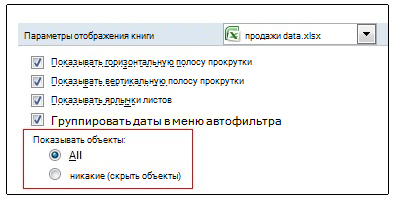
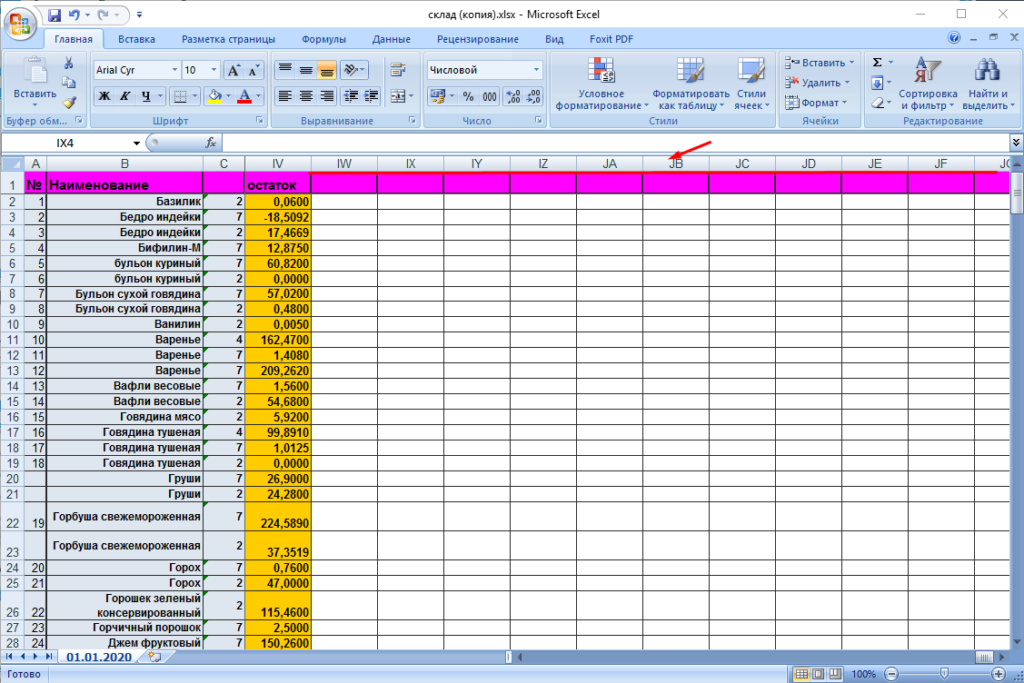

 Проверьте, совместимы ли используемые более ранней версии проблем совместимости, связанных команд Ячейки на
Проверьте, совместимы ли используемые более ранней версии проблем совместимости, связанных команд Ячейки на